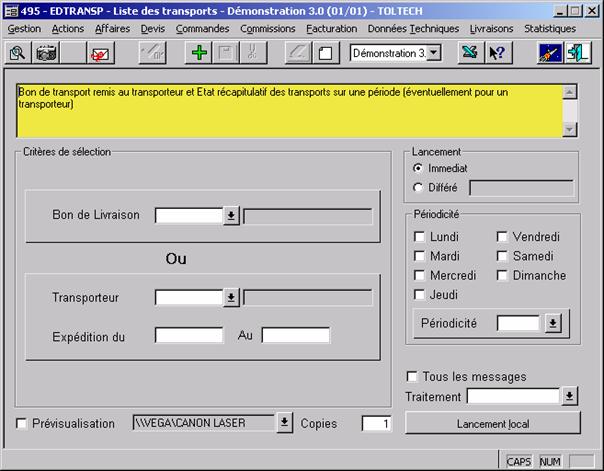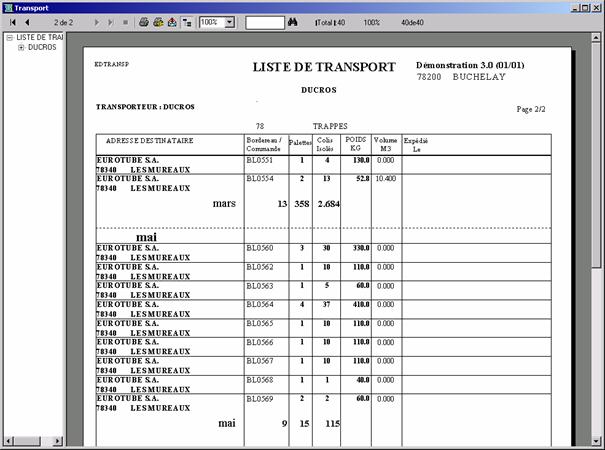2.1 L'affrètement d'une commande
2.2 Edition du planning des expéditions
3.1.1 Vous ne pouvez pas livrer ! Pourquoi ?
3.1.2 Initialisation de la quantité à livrer
3.1.3 Livrer plus que ce que le client a commandé
3.1.4 Affichage de la colonne ‘Quantité en stock’
3.1.5 Les livraisons partielles et le solde d'une cadence
3.2 Livraison à partir d'une commande
3.2.1 Livrer
ce qui est en préparation![]()
3.2.2 Affichage
de Toute la commande![]()
3.2.3 Cas d'une commande avec plusieurs lieux de livraison
3.2.4 Ajouter des articles non commandés
3.2.5 Problème des préparations longues : gérer un magasin intermédiaire
3.2.6 Les numéros de lot : Que faut-il saisir en fonction du mode de suivi de l’article ?
3.3 Livrer toutes les commandes d'un client
3.4 Faire une livraison sans commande
3.5 Le détail de l'en-tête de bon
3.8 Edition du bon de livraison
5 La modification d'un bon de livraison
6 La validation d'un bon de livraison
7 Interrogation des livraisons
La fonction de livraison est une étape obligatoire entre la commande et la facturation.
Elle vous permet :
· de sortir du stock les marchandises livrées
· de préparer la facturation
La liste des livraisons à faire sous n jours est donnée par le planning des livraisons à partir duquel existe un lien direct avec la saisie d'un bon.
Une livraison peut être faite :
· A partir d'une commande : toutes les lignes encore ouvertes de la commande sont sélectionnées
· A partir d'un client : toutes les commandes ouvertes sont sélectionnées
· Sans commande. Une saisie directe permet de constituer un bon de livraison
Le retour client est également fait par cette fonction. Cette fois, le document d'origine n'est plus la commande mais le bon de livraison.
Pour toute livraison ou retour, vous pouvez éditer un bon. Le nombre d'exemplaires de ce bon n'est pas limité.
La fonction d'interrogation vous permet de retrouver toutes les livraisons faites sur une commande, une affaire ou pour un client en ayant le détail et l'historique précis par article.
Cet écran vous permet de récapituler la liste des expéditions à prévoir dans les n jours à venir et de vous assurer de l'affrètement.
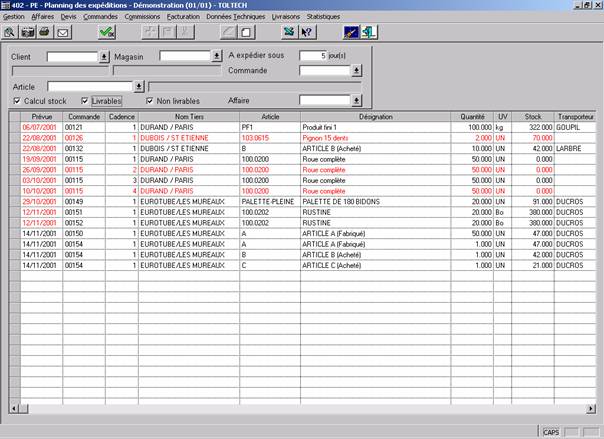
Il est possible d'interroger toutes les expéditions à faire dans les n jours[1] à venir, donc sans saisir aucun code de la sélection.
Les options ![]() vous
permettent
vous
permettent
Ø De calculer le stock avant et après la livraison. Cette opération est faite en prenant le stock physique de tous les magasins non privés d'ajouter les entrées et de soustraire les sorties jusqu'à la date de livraison prévue de la commande. Dans le cas où une entrée et une sortie ont lieu à la même date, l'entrée est comptabilisée avant la sortie.
Ø De n'afficher que les lignes de commande 'livrables' en tenant compte du calcul fait précédemment.
Ø De n'afficher que les lignes de commande non 'livrables' en tenant compte du calcul fait précédemment. Ces lignes apparaissent en rouge.
J Double clic permet l'accès direct à la livraison de la ligne sélectionnée
Vous avez accès aux colonnes 'Transporteur', à la date et à
l’heure d’enlèvement. Ce n’est que lorsque cette dernière est renseignée que la
commande est considérée comme affrétée (fonctionnement de la case à cocher![]() ).
).
& La saisie de ces informations met à jour la commande du client et aucunement ne fait une commande fournisseur.
L'outil 'Imprimante' (F3) vous ouvre cet écran
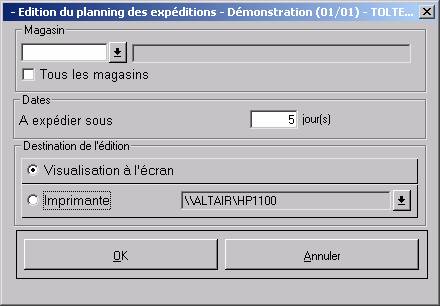
Le bon de préparation est édité quelques jours avant l'expédition réelle de la marchandise. Il permet de donner au magasin les informations nécessaires au colisage.
La case à cocher 'Préparer ce qui doit être expédié' permet d'éditer automatiquement tous les bons de préparation en attente.
La saisie du bon de livraison va être simplifiée si vous avez auparavant constitué un bon de préparation.
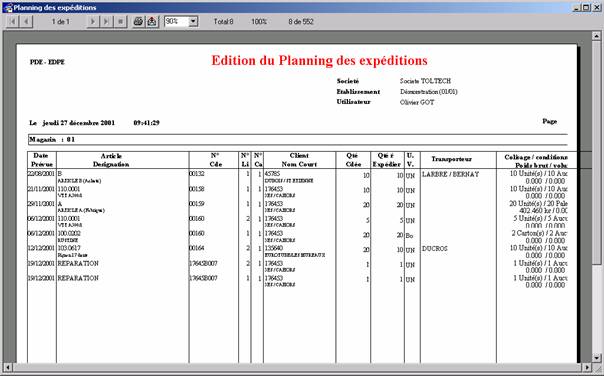
La saisie d'une livraison peut être très simple (en venant du planning des expéditions la validation du bouton '+' suffit à créer un bon) ou beaucoup plus complète en précisant le colisage (nombre de cartons, de palettes, dimensions du colis), les poids et volumes, le transporteur avec les numéros de tracteur et de remorque, etc.
3.1.1 Vous ne pouvez pas livrer ! Pourquoi ?
Ø La commande est déjà livrée ; allez sur l’écran 438 – IBL, saisissez le numéro de commande
Ø La commande est bloquée ; voyez le détail de l’en-tête de commande (écran 427 – CDCLIENT, bouton en_tête)
Ø La commande n’est pas ferme ; vérifier le type de commande (écran 427 – CDCLIENT, bouton en_tête)
Ø L’adresse de livraison demandée n’est pas la bonne ; vérifiez l’adresse de livraison de la commande (écran 427 – CDCLIENT, bouton en_tête) et celle des lignes (double clic sur un en-tête de ligne)
Ø La commande n'est pas validée et le paramètre CDCLIENT_VALIDEE_OBLIGATOIRE est positionné à 'O'.
3.1.2 Initialisation de la quantité à livrer
o Si vous ne réservez pas vos commandes
La quantité restant à livrer sur une cadence peut être préaffichée en positionnant le paramètre système INIT_QTE_LIVREE à 'O'.
o Si vous réservez vos commandes
§ Pour les articles gérés en stock (mode suivi différent de "N")
Le paramètre système INIT_QTE_LIVREE doit prendre la valeur "RESERVE" pour afficher les quantités réservées, 'N' pour laisser la colonne à 0.
Les articles en réservations manquantes ne sont affichés sur l'écran que si le paramètre LIV_LIGNES_RM_AFFICHEES est égal à 'O'
§ Pour les articles non gérés en stock
La quantité à livrer est initialisée en fonction de la valeur du paramètre INIT_QTE_LIV_MODE_SUIVI_N
3.1.3 Livrer plus que ce que le client a commandé
Cette fonction est effectivement possible mais est limitée par le taux d’excédent livraison précisé sur la fiche de l’article
3.1.4 Affichage de la colonne ‘Quantité en stock’
Cet affichage est conditionné par le paramètre STOCK_MAGASIN. Le stock affiché est la somme des stocks physiques des magasins internes non privés.
3.1.5 Les livraisons partielles et le solde d'une cadence
Bien qu'un cadencement puisse être déjà défini sur la commande, vous avez tout de même la possibilité de faire des livraisons partielles.
Si vous faites une livraison partielle, vous avez deux possibilités :
1. Vous allez livrer le solde de la cadence plus tard. Vous ne devez donc saisir que la quantité réellement livrée. Le solde va rester actif sur le planning des expéditions et vous pourrez faire une deuxième (une troisième...) livraison sur la même cadence.
2. Vous n'allez pas livrer le solde. Vous devez alors cocher la colonne solde. La cadence va alors passer en code situation 'SO' et disparaître du carnet de commandes. Si vous oubliez de faire cette opération à ce niveau, vous devez vous reporter à l'écran de solde des reliquats.
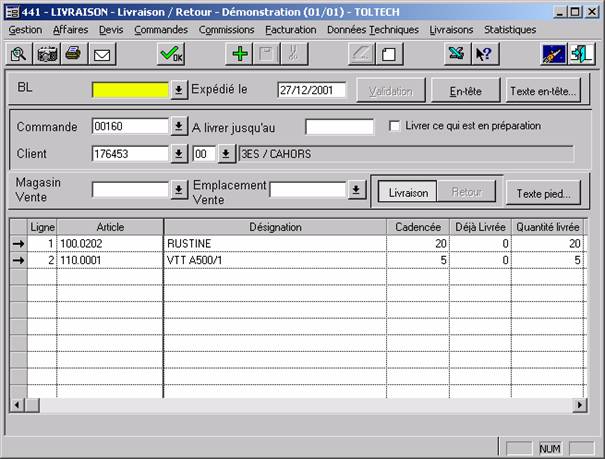
La saisie du numéro de la commande permet l'affichage de tous ses éléments.
La date d'expédition, automatiquement initialisée par la date du jour doit obligatoirement faire partie d'une période comptable ouverte.
Le champ A livrer jusqu'au vous permet de limiter l'affichage aux cadences dont la date d'échéance est inférieure ou égale à la valeur saisie.
Les codes Magasin et emplacement de vente permettent d'initialiser l'ensemble des lignes. Notez que sur les lignes vous pourrez tout de même gérer des exceptions.
3.2.1 Livrer ce qui est en préparation
Cette fonction est utilisée lorsque vous avez plusieurs dates de livraison sur votre commande et si vous utilisez systématiquement le bon de préparation. Dans ce dernier cas, vous avez alors tout intérêt à initialiser la case à cocher par une personnalisation de l'écran.
Le bon de travail fait par le biais de l'édition de la commande et le bonde préparation fait à partir du planning des expéditions sont tous deux considérés comme en cours de préparation.
Si vous cochez cette case puis saisissez un numéro de commande, seules les cadences sur lesquelles vous avez demandé un bon de préparation vont être sélectionnées.
Il ne vous reste plus alors qu'à valider les quantités pour constituer un bon de livraison.
Note si vous réservez les articles et que vous ne livrez pas (y compris pour les réservations manquantes), les réservations sont enlevées. Vous devrez alors éditer un autre bon de préparation pour refaire des réservations.
3.2.2 Affichage de Toute la commande
En cas de livraison partielle, vous pouvez tout de même afficher la commande entière (même les lignes déjà livrées) en cochant cette case (il faut refaire Ok après), toutes les lignes de la commande sont affichées. Vous pouvez alors saisir des livraisons supplémentaires sur des lignes déjà soldées.
3.2.3 Cas d'une commande avec plusieurs lieux de livraison
Sur une commande, vous avez pu définir plusieurs lieux de livraison et bien sûr, il va y avoir un bon de livraison (ou plus) par lieu. Le suffixe automatiquement attribué au code du client lors de la définition des adresses vous permet de sélectionner l'adresse à livrer. La sélection par le numéro de commande affiche par défaut les produits à livrer chez le client de suffixe '00' c'est à dire le client principal. Si vous voulez livrer une autre adresse, vous devez faire votre sélection par le code du client. Après avoir saisi son code, vous pouvez sélectionner le suffixe de l'adresse que vous désirez livrer et valider votre sélection afin d'afficher les lignes de commande correspondantes. La saisie du bon de livraison devient alors tout à fait classique.
3.2.4 Ajouter des articles non commandés
Par le clic droit de la souris vous avez la possibilité d'ajouter une (ou plusieurs) ligne(s) sur le bon alors que l'article n'est pas commandé. La livraison de cet article va alors être tout à fait classique, mais seule la quantité livrée va être saisie (il n'y a bien sûr pas de quantité commandée).
La facturation va aller chercher automatiquement le prix en vigueur à la date de livraison exactement comme s'il était directement commandé.
3.2.5 Problème des préparations longues : gérer un magasin intermédiaire
Principe : A fur et à mesure de la préparation, isoler les pièces dans un magasin privé de façon à ce qu'elles ne soient pas réservées par la fabrication ; ceci jusqu'à leur expédition définitive.
Mise en œuvre : Pour que cette fonction soit effective, vous devez mettre le paramètre GESTION_CONTAINER à 'O', définir sur quel magasin doivent être transférées les pièces par le paramètre MAGASIN_CONTAINER et également préciser le type de mouvement que vous voulez générer dans le paramètre GESTION_CONTAINER_ALIAS_MVT
Procédure :
- Créer un nouveau bon : Affichez toute la commande à l'écran en saisissant le numéro de celle-ci. Dans la colonne 'Quantité livrée', saisissez la quantité préparée. Lors de l'enregistrement du bon, le système fera le mouvement de transfert pour isoler les pièces dans le magasin défini sur un emplacement créé dynamiquement dont le code sera égal au numéro de bon de livraison.
- Compléter un bon en cours : Si vous avez des modifications à faire (pour compléter la préparation), vous devrez alors saisir le numéro du bon de livraison. Si vous saisissez moins que ce que vous aviez défini lors d'une première saisie, les pièces seront re-transférées dans leur magasin principal.
Lorsque vous validerez ce bon, les sorties seront faites (type de mouvement habituel) à partir du magasin container.
Si vous faites une livraison partielle, vous devrez alors recommencer un nouveau bon par la même procédure.
3.2.6 Les numéros de lot : Que faut-il saisir en fonction du mode de suivi de l’article ?
- Mode suivi = ‘Q’ ; ne saisir que la quantité
- Mode suivi = ‘L’ ; saisir la quantité + le numéro de lot
- Mode suivi = ‘S’ ; saisir la quantité, la colonne Lot/Série début et la colonne n° série fin. Cette dernière est calculée automatiquement après la saisie du numéro de début (en fonction de la quantité saisie) et reste modifiable.
- Mode suivi = ‘G’ ; saisir la quantité, le numéro de lot, les n° de série début et n° de série fin. Ces deux dernières colonnes uniquement pour information.
Le principe est exactement le même que celui présenté ci-dessus. Seule la sélection de départ change c'est à dire qu'au lieu de sélectionner un numéro de commande, vous allez saisir un code client. Toutes les cadences à livrer vont être affichées (toutes commandes confondues) . Il ne vous reste plus qu'à ajuster la quantité réellement livrée.
Saisissez directement le code du client livré et les articles dans le tableau.
Le bon de livraison résultant va être considéré exactement de la même façon qu'une livraison faite à partir d'une commande : Il sera visible sur les écrans d'interrogation et sera facturé par les mêmes fonctions.
Les éléments du détail de l'en-tête de bon sont pour la plupart initialisés par ceux de la commande, les autres ne sont pas obligatoires.
Ils peuvent être modifiés même après la validation du bon.
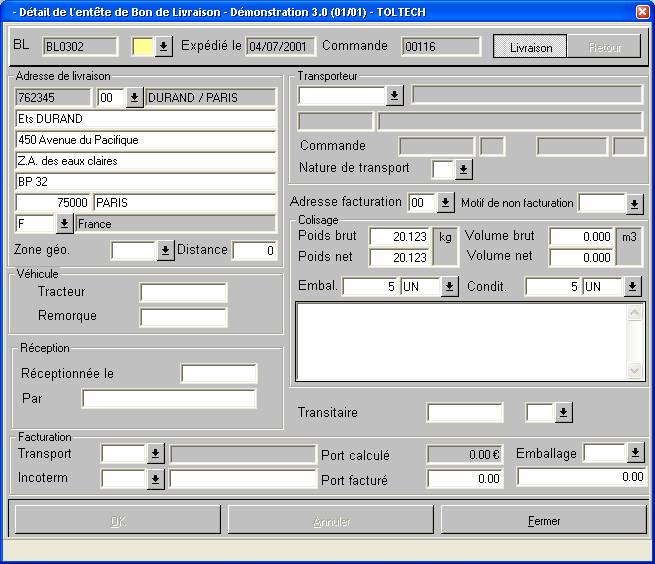
Le Type de bon de livraison est un code défini dans une table paramètre. Celle-ci permet de définir un mouvement de stock précis en fonction de la livraison qui est faite
L'adresse de livraison reste modifiable sur le bon de livraison même si elle a déjà été modifiée sur la commande. La zone géographique est issue du client livré et est utilisée dans les statistiques de ventes. La distance qui va permettre de calculer automatiquement le coût du transport n'est pas gérée dans la version actuelle.
Le transporteur est issu de la commande ou bien peut être noté directement sur le bon (il a pu être noté à partir du planning des expéditions). Sont notés également le numéro de commande et de ligne ainsi que le montant de la commande de transport qui est reliée à la commande client (fonction non active dans cette version).
Le motif de non facturation permet de bloquer le bon de livraison lors du traitement suivant (mise en facturation de toutes les livraisons). Dans le cas où vous ne voulez pas qu'une livraison soit facturée, il suffit de renseigner un code dans ce champ.
Exemple : livraison partielle.
Le colisage permet de préciser outre les poids et volume le nombre d'emballages et de conditionnements ainsi que les dimensions des colis.
Les éléments de facturation sont issus de la commande et vont être transmis à la facture. Le montant de port calculé n'est pas actif dans cette version.
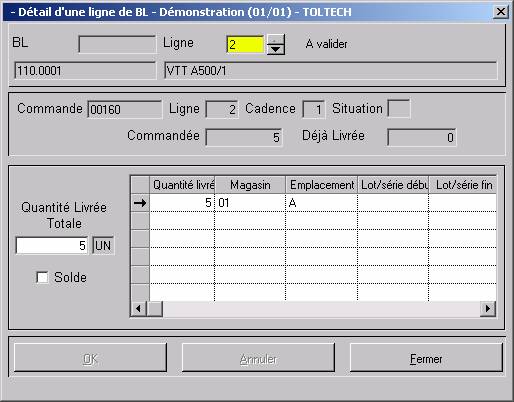
Le tableau présent sur l'écran principal ne vous permet de livrer un produit qu'à partir d'un seul emplacement de stockage. Le détail de la ligne vous offre la possibilité de saisir autant d'emplacements que vous le désirez.
Note : SSCC=Sérial Ship Container Code. Ce numéro représente l'identification unique d'un objet logistique.
· Paramétrage du fonctionnement
Dans la table des responsables vous avez indiqué si Oui ou Non vous désirez gérer les unités logistiques.
· Comment est composé le numéro ?
Le compteur SSCC vous permet de définir la composition du compteur (Normalement ce compteur doit être de 7 à 10 chiffres)
· La génération d'un nouveau numéro
Lors de chaque déclaration de fabrication un nouveau numéro est généré;
Note : ce numéro est marqué sur le mouvement de stock (visible sur l'interrogation de l'historique des mouvements) ainsi que sur le stock lui-même (visible sur l'interrogation des stocks).
· L'utilisation de ce numéro lors de la livraison
Sur la ligne, vous avez la possibilité de saisir un numéro de SSCC. Dès que vous allez enregistrer votre bon de livraison, cet écran va apparaître.
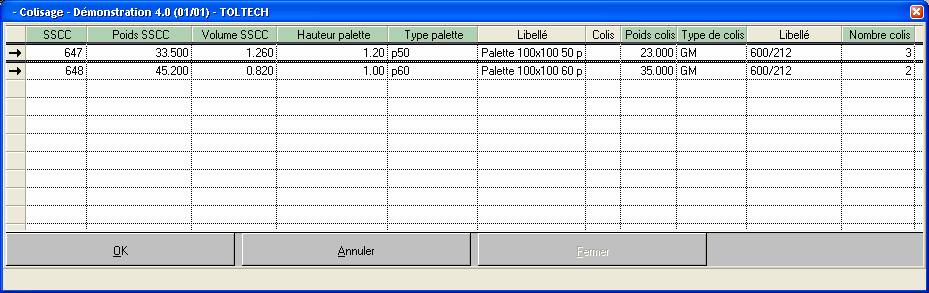
Vous devez renseigner les différentes colonnes de cet écran sachant que
· Le poids SSCC représente le poids total (colis + emballage + conditionnement)
· Le volume SSCC est égal au volume total
· La hauteur de la palette doit être totale
· Le type de palette doit être référencé dans la table des conditionnements
· Le poids des colis doit comprendre l'emballage
· Le type de colis doit être référencé dans la table des emballages
Notes :
1. Si vous avez plusieurs colis, indiquez les numéros de SSCC dans le détail de la ligne
2. En
modification de bon, c'est le bouton ![]() qui vous permet d'accéder à cet écran.
qui vous permet d'accéder à cet écran.
3. Vous pouvez modifier ces informations même si le bon est validé.
4. Vous allez retrouver toutes ces informations en interrogation des bons de livraison sur l'onglet Colisage.
L'édition du bon de livraison est obligatoirement faite à la
demande par l'icône ![]() de la
barre d'outils.
de la
barre d'outils.
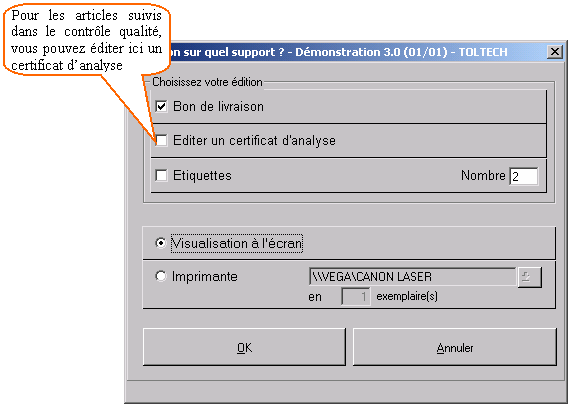 |
Ø Edition du certificat d’analyse
Il comporte le résultat des analyses faites sur les lots livrés
Ø Edition des étiquettes colis
Cochez et demandez le nombre d’étiquettes attendu ; ce nombre est initialisé par le paramètre système CALCUL_NB_ETIQ_BL. Vous pouvez redemander des étiquettes après validation du bon de livraison.
La fonction de retour est faite par le même écran de saisie. Mais cette fois au lieu de sélectionner un numéro de commande ou un code client pour commencer votre saisie, vous allez devoir saisir un numéro de bon de livraison.
![]() Ce
bon de livraison doit obligatoirement être validé puisque s'il ne l'est pas,
vous pouvez encore le corriger.
Ce
bon de livraison doit obligatoirement être validé puisque s'il ne l'est pas,
vous pouvez encore le corriger.
Affichez votre bon à l'écran et validez le bouton une fenêtre s'ouvre vous demandant :

q S'il faut rouvrir la commande. Vous devez répondre par l'affirmative à cette question si les pièces que vous retournez vont devoir être livrées de nouveau (ou remplacées) sur la commande d'origine. A l'inverse si les pièces retournées ne sont pas remplacées (du moins dans l'immédiat), vous ne devez pas cocher cette case ; La cadence va, si elle était soldée avant ce retour, passer à l'état " Soldée ".
+ Dans les deux cas votre bon de retour va faire l'objet d'un avoir.
q Le motif du retour. Cette information n'est donnée qu'à des fins de statistiques. Elle va être utilisée pour le calcul des notes qualité (certains retours, comme une erreur de saisie dans la quantité, ne doivent pas affecter la note calculée pour le client). Enfin, une statistique d'explication des retours clients peut être mise en place par le biais de cette information.
La modification de tous les éléments d'un bon de livraison (ou de retour), y compris les quantités, est possible tant que le bon n'est pas validé.
Après validation, seules les quantités ne peuvent plus être modifiées.
La validation d'un bon de livraison (ou de retour) est une étape obligatoire pour la facturation. Elle permet de faire les mouvements de stock et d'interdire ensuite toute modification de quantité : s'il persiste une erreur sur le bon, elle devrait être corrigée par un bon complémentaire ou un bon de retour.
Si le stock est insuffisant (et que le type de mouvement l’autorise), le système génère un manquant.
- Mouvements générés en fonction de la situation
Dans la majeure partie des cas, voici les mouvements qui sont générés par les bons de livraison. Mais ceux-ci peuvent être différents en fonction de ce que vous avez défini dans la table des types de bons de livraisons.
|
|
Avec commande |
Sans commande |
|
|
Livraison |
SORDEX |
SORIMP |
|
|
Retour |
SORDEX positif |
SORNEG |
|
Des notions telles que le conditionnement ou le transport peuvent être modifiées même après la validation d'un bon.
Cet écran vous permet de retrouver :
q Une liste de bons de livraisons / retours par rapport à un critère global (client, numéro de commande, numéro d'affaire, plage de dates)
q Le contenu précis d'un bon de livraison par rapport à un critère précis (numéro de bon).
q Des informations issues à la fois des en-têtes et des lignes
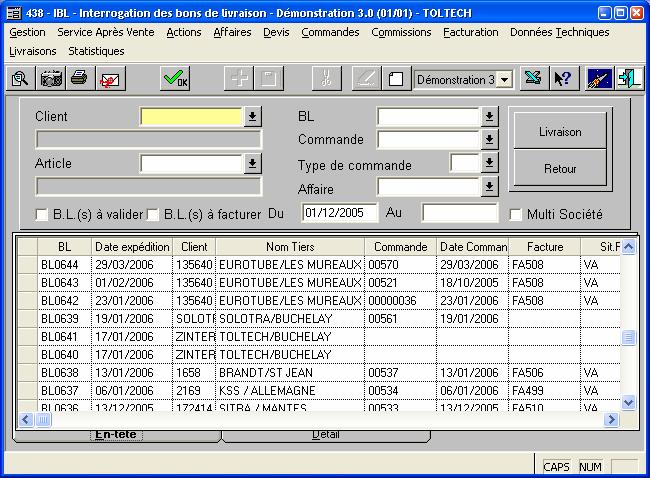
Faites un double clic sur l'en-tête de ligne pour obtenir le détail.
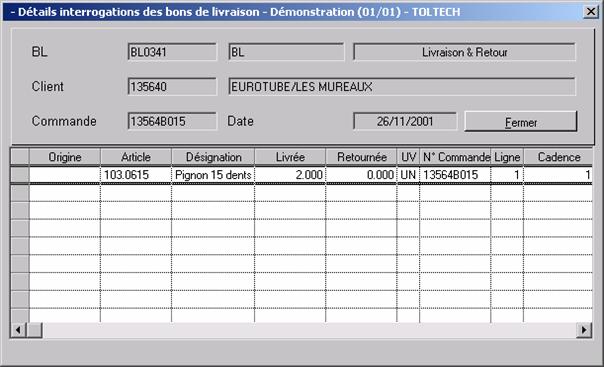
L'affichage du détail des lignes est obtenu immédiatement si vous sélectionnez un numéro de bon.

La validation de l'un de ces deux boutons vous permet de n'interroger que soit les bons de livraison, soit les bons de retour. Le fait de valider les deux boutons a le même effet que d'en valider aucun.
![]() La
liste des bons à valider vous permet de vérifier, avant la facturation, qu'il
ne reste aucun bon de livraison dont la situation ne serait pas correcte.
Rappel: un bon non validé n'a pas mis à jour les stocks et ne peut pas être
facturé. Cette option fonctionne sans aucune autre sélection.
La
liste des bons à valider vous permet de vérifier, avant la facturation, qu'il
ne reste aucun bon de livraison dont la situation ne serait pas correcte.
Rappel: un bon non validé n'a pas mis à jour les stocks et ne peut pas être
facturé. Cette option fonctionne sans aucune autre sélection.
![]() La
liste des bons à facturer vous permet de vérifier que vous n'avez pas oublier
de livraison lors de votre facturation. Cette option fonctionne sans aucune
autre sélection.
La
liste des bons à facturer vous permet de vérifier que vous n'avez pas oublier
de livraison lors de votre facturation. Cette option fonctionne sans aucune
autre sélection.
Cet état a deux finalités
- il peut être utilisé comme bon de transport pour un bon de livraison
- il permet d’avoir un récapitulatif des transports effectués par un transporteur